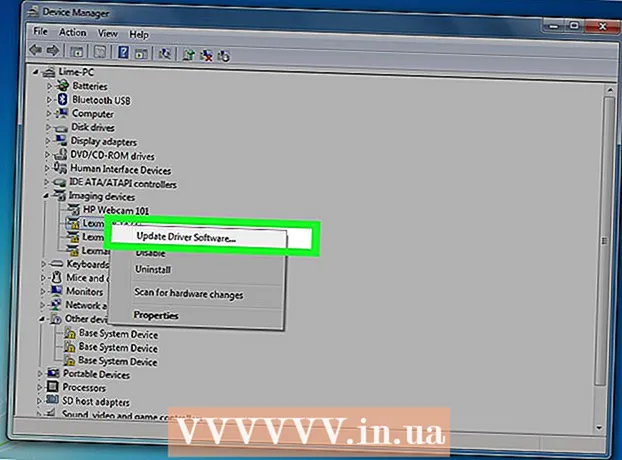Autore:
Lewis Jackson
Data Della Creazione:
9 Maggio 2021
Data Di Aggiornamento:
25 Giugno 2024

Contenuto
Questo articolo mostra come creare facilmente una tabella in Adobe Illustrator.
Passi
Seleziona lo strumento Rettangolo facendo clic nella tavolozza degli strumenti.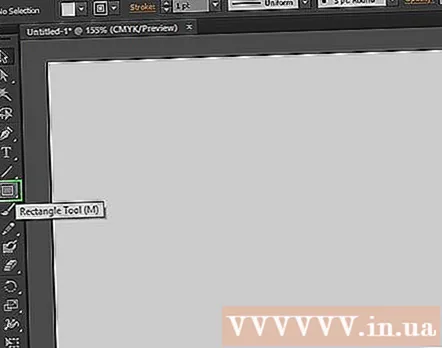

Fare clic e trascinare nel testo per creare un rettangolo della dimensione desiderata. (Successivamente, la dimensione di questo rettangolo può essere modificata utilizzando lo strumento Scala).
Mantenendo selezionato il rettangolo disegnato, vai al menu "Oggetto", scorri verso il basso fino a "Percorso", quindi scegli "Dividi in griglia ..." nel sottomenu. Non fare clic sul testo fuori dal rettangolo, altrimenti l'opzione desiderata non verrà visualizzata e questo passaggio non può essere eseguito.
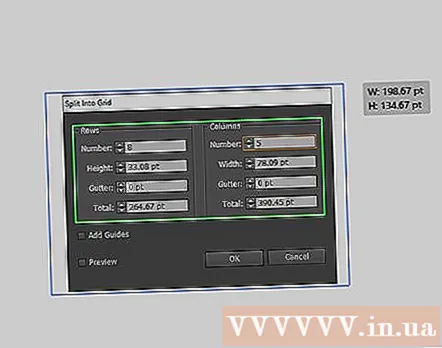
Prepara il tuo tavolo. Seleziona la casella "Anteprima" (per visualizzare i risultati di ciascuna impostazione modificata), quindi imposta il numero desiderato della sezione Righe e colonne. Per rimuovere la spaziatura tra le celle della tabella (Celle della tabella), è necessario impostare il valore "Margine interno" su "0".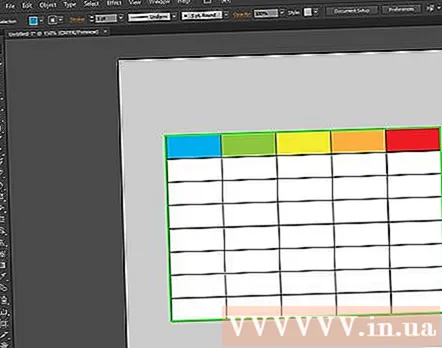
La tabella verrà creata. Puoi cambiare il colore, il bordo o aggiungere del testo in ogni cella.- Fare clic (sul) bordo di ogni cella con lo strumento di selezione per modificare il colore o il contorno della cella utilizzando il pannello Campioni.